วิธีดาวน์โหลดวิดีโอ YouTube
เผยแพร่แล้ว: 2022-01-29มีวิดีโอหลายพันล้านชั่วโมงบน YouTube อย่างแท้จริง. และนั่นก็แทบจะไม่เป็นสถิติที่น่าประหลาดใจที่สุดเกี่ยวกับไซต์นี้ ซึ่งเป็นเป้าหมายหลักในการอัปโหลดและดูวิดีโอมาตั้งแต่ปี 2548 ที่กล่าวว่าบางครั้ง คุณต้องการหรือจำเป็นต้องมีวิดีโอเหล่านั้นบนคอมพิวเตอร์หรือโทรศัพท์ของคุณเอง แต่เมื่อหัวข้อการดาวน์โหลดวิดีโอ YouTube ขึ้นมา ก็มีประเด็นรองที่ต้องเจาะจง คือ ถูกกฎหมายหรือไม่?
ในด้านลิขสิทธิ์ ตราบใดที่คุณดาวน์โหลดวิดีโอสำหรับใช้งานออฟไลน์ส่วนตัว คุณก็ไม่เป็นไร เป็นขาวดำมากกว่าเมื่อคุณพิจารณาข้อกำหนดในการให้บริการของ Google สำหรับ YouTube ซึ่งอ่านว่า: "คุณไม่ได้รับอนุญาตให้...เข้าถึง ทำซ้ำ ดาวน์โหลด แจกจ่าย ส่ง ออกอากาศ แสดง ขาย อนุญาต เปลี่ยนแปลง แก้ไข หรืออย่างอื่น ใช้ส่วนหนึ่งส่วนใดของบริการหรือเนื้อหาใด ๆ ยกเว้น: (ก) ได้รับอนุญาตอย่างชัดแจ้งจากบริการ หรือ (ข) ได้รับอนุญาตเป็นลายลักษณ์อักษรล่วงหน้าจาก YouTube และผู้ถือสิทธิ์ที่เกี่ยวข้อง (ถ้ามี)
การดูวิดีโอ YouTube แบบออฟไลน์ผ่านช่องทางที่ไม่เป็นทางการใช้เงินจาก Google และผู้สร้างวิดีโอ มีเหตุผลที่ YouTube แสดงโฆษณา: ผู้คนทำมาหากินด้วยวิธีนี้
เห็นได้ชัดว่าการขโมยวิดีโอจาก YouTube ไม่ใช่เรื่องใหญ่ หากคุณต้องการแชร์วิดีโอ YouTube และไซต์วิดีโออื่นๆ ส่วนใหญ่ทำให้ง่าย ตั้งแต่การฝัง การส่งอีเมล ไปจนถึงการแชร์ผ่านเครือข่ายสังคมออนไลน์ คุณไม่จำเป็นต้องดาวน์โหลดวิดีโอเป็นส่วนใหญ่
อย่างไรก็ตาม คุณมีเหตุผลของคุณ หากคุณต้องดาวน์โหลดวิดีโอ YouTube—จำเป็นอย่างยิ่งยวด เพื่อตัวคุณเอง ไม่ใช่เพื่อการเผยแพร่ และไม่ใช่เพื่อการล้างพิษโดยสมบูรณ์ นี่คือวิธีการ
หมายเหตุ: เรื่องราวนี้ได้รับการอัปเดตบ่อยครั้งเนื่องจากเครื่องมือที่เกี่ยวข้องมีการเปลี่ยนแปลงเป็นประจำ การเปลี่ยนแปลงบางอย่างอาจไม่สวยงามเสมอไป เช่น ซอฟต์แวร์ที่เต็มไปด้วย "ส่วนเสริม" ซึ่งเครื่องมือป้องกันไวรัสจะติดธงทำเครื่องหมายว่าเป็นมัลแวร์ เช่นเดียวกับเว็บไซต์ตัวช่วย—การเปลี่ยนแปลงในเครือข่ายโฆษณาของเว็บไซต์ก็สามารถสร้างปัญหากับมัลแวร์ได้เช่นกัน
เพื่อป้องกันไม่ให้สิ่งนี้กลายเป็นรายการซักผ้าของโปรแกรมและไซต์ที่สามารถดาวน์โหลดวิดีโอ YouTube ได้ เราได้มีกฎเกณฑ์บางประการสำหรับการรวม บริการจะต้อง:
รองรับการ ดาวน์โหลด 4K แม้ในเวอร์ชันฟรี
ทำงานกับไซต์วิดีโอสามอันดับแรก: YouTube, Facebook และ Vimeo
ดาวน์โหลด เพลย์ลิสต์หรือช่องทั้งหมด เป็นชุด (บน YouTube) อย่างน้อยด้วยเวอร์ชันที่ต้องชำระเงิน
ส่งออกเป็น MP3 สำหรับเสียง (หรือเสนอซอฟต์แวร์เสริมที่ทำเช่นนั้น)
มีอินเทอร์เฟซที่ ไม่ดูด
ไม่รวบรวมข้อมูลส่วนบุคคลของ คุณเกินที่อยู่อีเมลของคุณ
ไม่มีมัลแวร์ ถ้ามันมีกลิ่นของมันในอากาศ แม้แต่ PUP ก็ออกไป
โปรแกรม บริการ และไซต์ในเรื่องนี้ล้วนปราศจากสแปม/ไวรัส/ปัญหา ในขณะที่เขียนนี้ แต่มีข้อแม้ emptor ครั้งใหญ่. โดยเฉพาะอย่างยิ่งถ้าคุณไม่ได้ต้องการ emptor-ing จริงๆ
ดาวน์โหลด YouTube Premium
พร้อมให้ใช้งานแล้วสำหรับสมาชิก YouTube Premium ซึ่งเป็นเวอร์ชันชำระเงินของ YouTube ที่ให้คุณรับชมแบบไม่มีโฆษณาได้ คือการดาวน์โหลดวิดีโอ ชนิดของ. มีข้อแม้ด้านคุณภาพเพียงข้อเดียว: วิดีโอทั้งหมดที่คุณดาวน์โหลดจำกัดคุณภาพสูงสุด 1080p หรือต่ำกว่า ไม่มี 4K
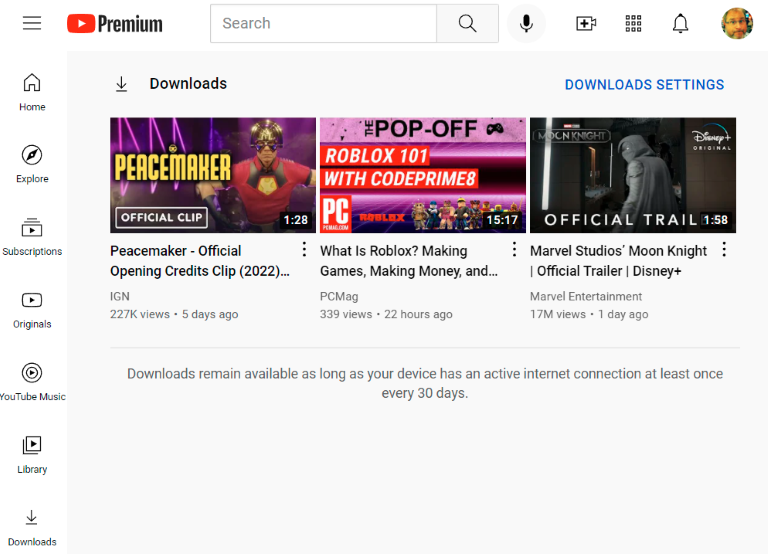
ปัญหาที่ใหญ่ที่สุดคือ ฟีเจอร์นี้ไม่ได้ดาวน์โหลดวิดีโอเพื่อบันทึกลงในคอมพิวเตอร์ของคุณ ตลอดไป คล้ายกับคุณสมบัติการดาวน์โหลดที่พบในแอพมือถือสำหรับ Netflix และ Hulu ซึ่งทำให้สตรีมวิดีโอสามารถดูได้ในภายหลังโดยใช้ที่เก็บข้อมูลในเครื่องของคุณและดูโดยใช้อินเทอร์เฟซของแอพเท่านั้น นี่ไม่ใช่วิธีการที่ช่วยให้คุณสามารถดูวิดีโอโดยใช้ซอฟต์แวร์อื่น เช่น VLC Media Player
คุณเข้าถึงการดาวน์โหลดโดยไปที่เมนูแฮมเบอร์เกอร์ของ YouTube และเลือกดาวน์โหลดเพื่อดูรายการสิ่งที่คุณคว้าไป หน้าระบุว่า "การดาวน์โหลดยังคงมีอยู่ตราบเท่าที่อุปกรณ์ของคุณมีการเชื่อมต่ออินเทอร์เน็ตที่ใช้งานได้อย่างน้อยทุกๆ 30 วัน" นี่อาจไม่ใช่สิ่งที่คุณกำลังมองหาในการดาวน์โหลด แต่เครื่องมือด้านล่างก็ทำได้อย่างนั้นจริงๆ
ซอฟต์แวร์เดสก์ท็อป
ซอฟต์แวร์ของบริษัทอื่นเป็นที่ที่คุณจะควบคุมการดาวน์โหลดวิดีโอออนไลน์ได้ดีที่สุด โดยปกติ คุณจะวาง URL สำหรับวิดีโอ YouTube ที่คุณต้องการลงในโปรแกรม และดาวน์โหลดเวอร์ชันคุณภาพสูงสุดที่สามารถหาได้ สำหรับวิดีโอในรูปแบบ 1080p High Definition (HD) นั้นมักจะเป็นไฟล์ MP4 สำหรับคุณภาพที่สูงกว่า — 4K หรือ 8K — โดยทั่วไปแล้วรูปแบบไฟล์จะเป็น MKV
ในอดีต วิดีโอ YouTube เป็นแบบ Flash ดังนั้นการดาวน์โหลดของคุณจึงเป็นไฟล์ FLV แต่มักจะเล่นได้ยากกว่า MP4 (ย่อมาจากรูปแบบมัลติมีเดีย MPEG-4 ตอนที่ 14) เล่นได้ทุกที่
โปรดทราบว่าไฟล์ MKV หรือที่เรียกว่า Matroska เป็นคอนเทนเนอร์ ไฟล์อาจมีวิดีโอที่ใช้ตัวแปลงสัญญาณจำนวนเท่าใดก็ได้ภายใน วิธีที่พิสูจน์ได้ว่าจะเล่นได้ทั้งหมดคือการใช้ VLC Media Player สำหรับ Windows ซึ่งเล่นได้ทุกอย่าง (อ่านเพิ่มเติมเกี่ยวกับมันด้านล่าง) สำหรับตัวดาวน์โหลด นี่คือตัวเลือกที่ดีที่สุด
VLC Media Player
ฟรี ; Windows, macOS, Linux
เราพูดถึง VLC Media Player ด้านบนเพราะเป็นเครื่องมือที่ยอดเยี่ยมสำหรับผู้ใช้ Windows, Mac และ Linux ที่เล่นสื่อเกือบทุกชนิดที่เคยสร้างมา นอกจากนี้ยังมีความสามารถในการดาวน์โหลดวิดีโอ YouTube แม้ว่าจะดูซับซ้อนก็ตาม (หากคุณประสบปัญหาใดๆ ให้ลองติดตั้ง VLC ใหม่ทั้งหมดและล้างแคชเพื่อให้ใช้งานได้)
คัดลอก URL จากวิดีโอ YouTube จากนั้นเปิด VLC จาก เมนู Media ให้เลือก Open Network Stream (Ctrl+N) และวาง URL คลิก เล่น เมื่อวิดีโอกำลังเล่น ให้ไปที่ เครื่องมือ > ข้อมูลตัวแปลงสัญญาณ มีกล่องที่ด้านล่างเรียกว่า "แหล่งที่มา"—คัดลอก URL ที่คุณพบในกล่องนั้น
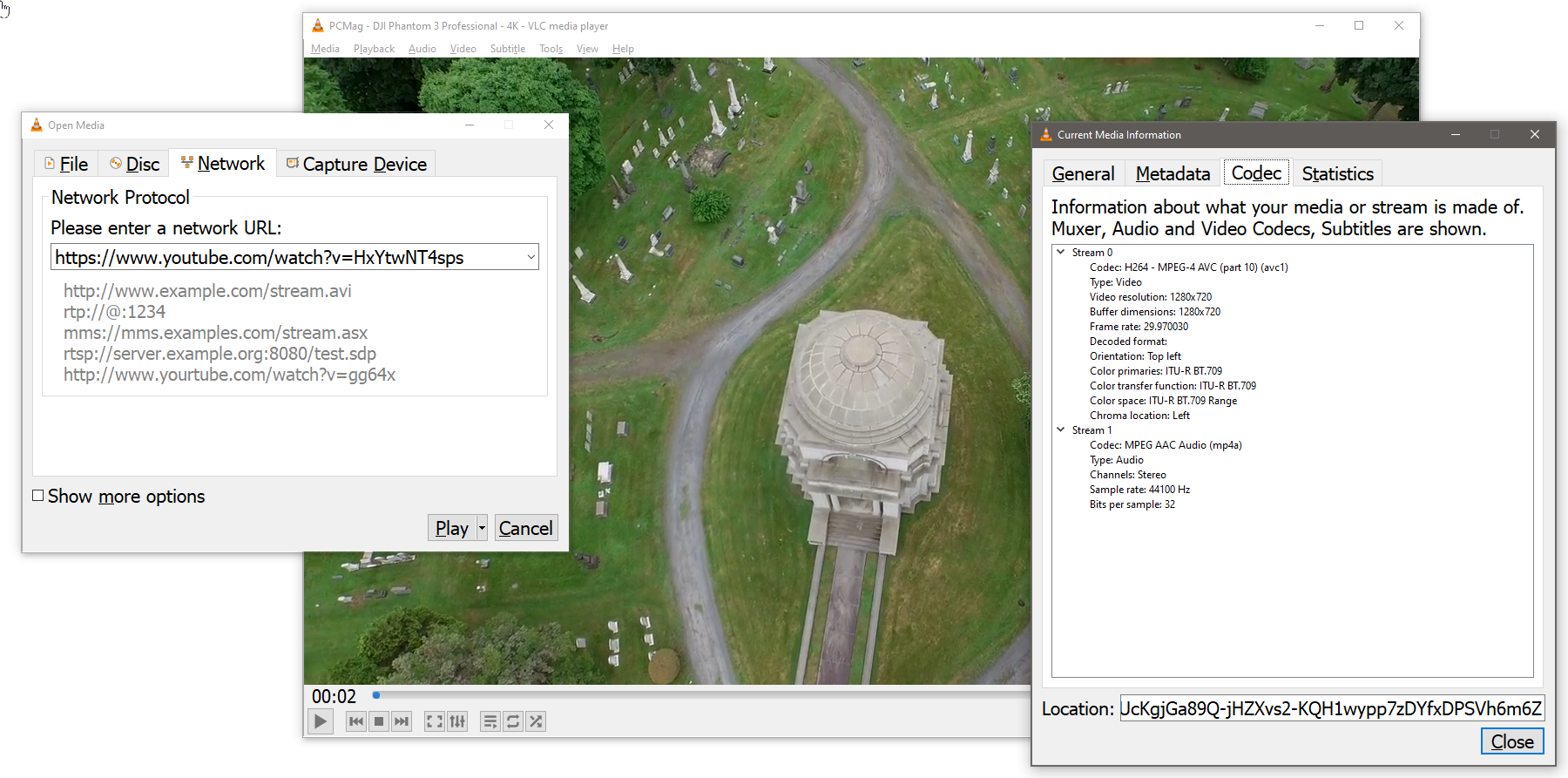
กลับไปที่เบราว์เซอร์ของคุณและวาง URL ซึ่งเป็นที่อยู่เว็บชั่วคราวและจะหมดอายุในที่สุด ในแถบที่อยู่และเริ่มเล่นวิดีโอ เมื่อคุณดูวิดีโอในเบราว์เซอร์ ให้คลิกเมนู 3 จุดที่ด้านล่างขวาสำหรับตัวเลือกการดาวน์โหลดเพื่อเก็บไว้ในเครื่อง
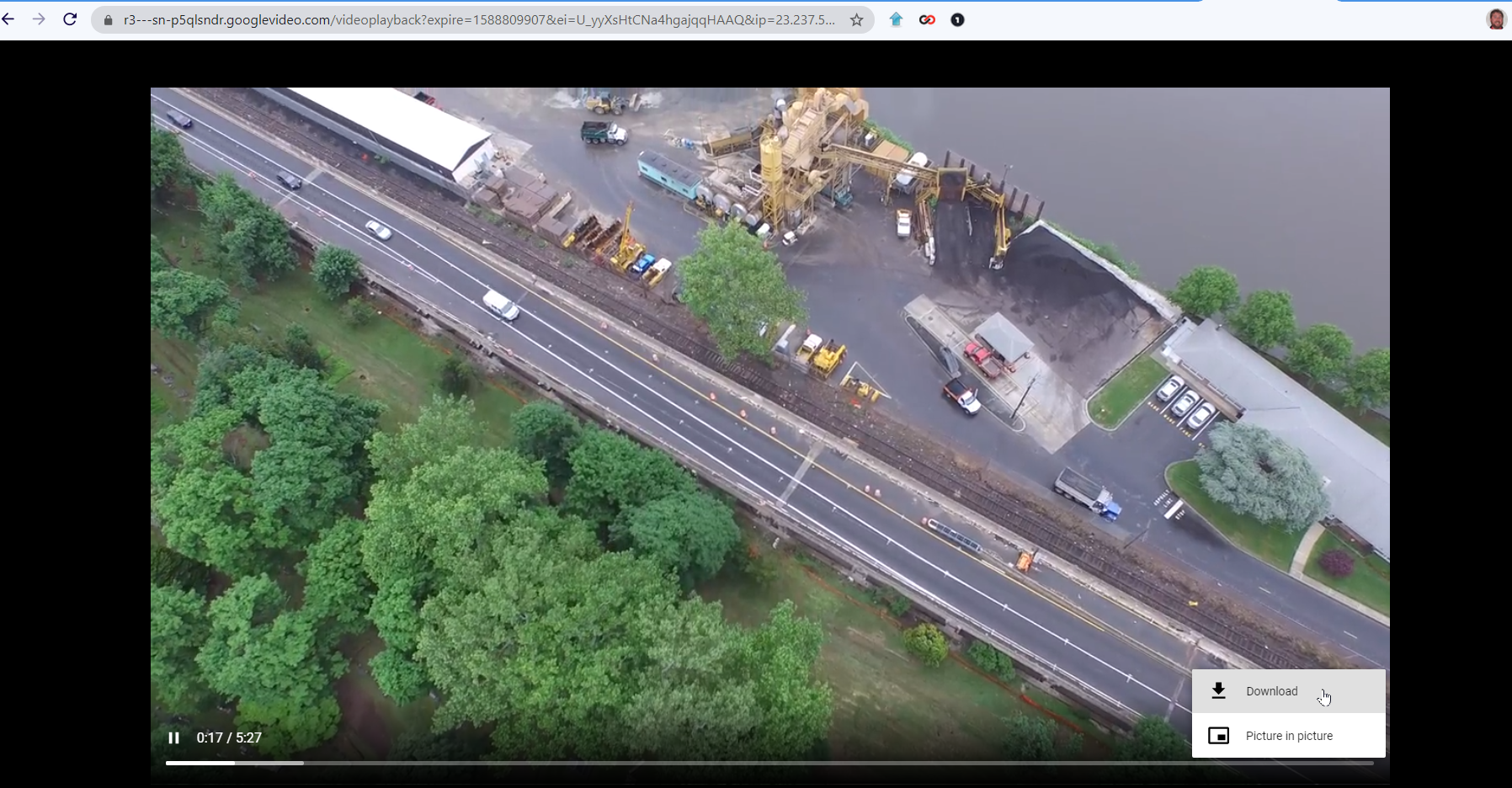
อย่างไรก็ตาม ดูเหมือนว่า VLC จะบันทึกไฟล์ของคุณเป็น 1080p เท่านั้นและไม่สูงกว่านี้ แม้ว่าสตรีม YouTube ดั้งเดิมจะพร้อมใช้งานใน 1440p หรือ 2160p (หรือ 4K) และจะไม่แปลงวิดีโอเป็นรูปแบบอื่นด้วย คุณต้องใช้ซอฟต์แวร์เดสก์ท็อปด้านล่างเพื่อรับตัวเลือกเหล่านั้น
ดาวน์โหลดวิดีโอ 4K
ฟรี หรือ $15 สำหรับใบอนุญาตตลอดชีพบนคอมพิวเตอร์ 3 เครื่อง ; Windows, macOS, Ubuntu Linux, Android
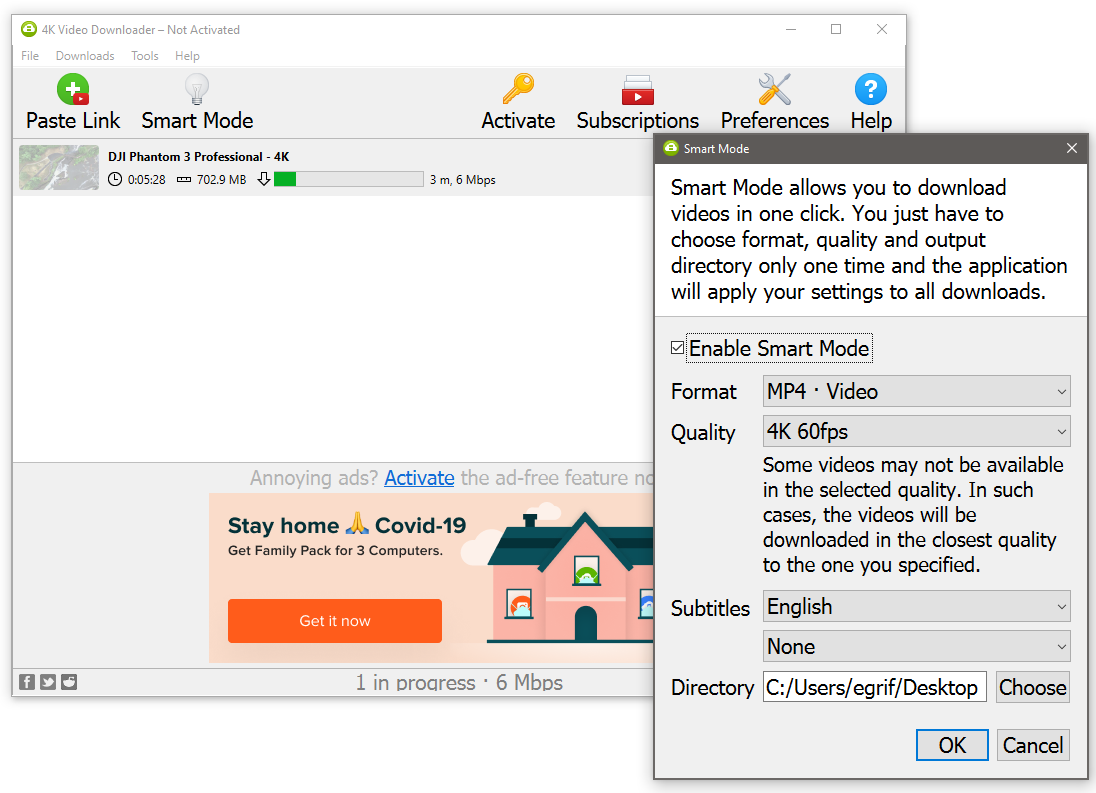
ตัว ดาวน์โหลดวิดีโอ 4K หลายภาษา (4KVD) ได้รับการอัปเดตบ่อยครั้งและมีลิงก์ดาวน์โหลดที่ชัดเจนบนเว็บไซต์ของโปรแกรม ไม่มีกับดักโฆษณาที่นี่ ซอฟต์แวร์ทำในสิ่งที่โฆษณาในอินเทอร์เฟซที่เรียบง่าย ดึงวิดีโอคุณภาพสูงสุด 8K และดาวน์โหลดในหลากหลายรูปแบบ เพียงคัดลอก URL ของ YouTube แล้วคลิกปุ่มวางลิงก์เพื่อเริ่มต้น 4KVD จะดึงซับไตเติ้ล เพลย์ลิสต์ทั้งหมด และวิดีโอทั้งหมดในช่องที่คุณติดตาม ไซต์ที่รองรับนั้น จำกัด เฉพาะชื่อใหญ่เช่น YouTube, Vimeo, Facebook และอื่น ๆ อีกสองสามแห่ง แต่ครอบคลุมสิ่งที่คุณต้องการส่วนใหญ่ มันแสดงโฆษณาแบนเนอร์ขนาดใหญ่เพื่อให้ไฟสว่างขึ้นและคุณ จำกัด การดาวน์โหลด 30 ครั้งต่อวันในเวอร์ชันฟรี
ฉันต้องเปลี่ยนจากรูปแบบ MP4 เป็น MKV เพื่อให้วิดีโอทดสอบของฉันดาวน์โหลดเป็น 4K 4KVD ขัดขวางไฟล์ 3 นาที 229.7MB สำหรับตัวอย่างภาพยนตร์ในเวลาประมาณ 1 นาที 20 วินาที ค่าเริ่มต้น 4KVD กลับไปเป็น 1080p HD ดังนั้นฉันจึงเปลี่ยนแบบเดียวกันเมื่อดาวน์โหลดเพลย์ลิสต์ Ultra High Definition (8K)
หากคุณเปิดใช้งานโหมดอัจฉริยะและค่าที่ตั้งไว้ล่วงหน้า 4KVD สามารถดาวน์โหลดรูปแบบที่คุณชื่นชอบได้ในคลิกเดียว หากคุณต้องการดาวน์โหลดวิดีโอมากกว่า 25 รายการในแต่ละครั้ง หรือสมัครรับข้อมูลจากช่อง YouTube เพื่อดาวน์โหลดวิดีโอล่าสุดทันที ต้องใช้เวอร์ชันที่ต้องชำระเงิน การเล่นไฟล์ MKV ที่เป็นผลลัพธ์ผ่าน VLC Media Player นั้นไร้ที่ติ
ตัวโปรแกรมมีตัวเลือกในการแยกเสียงเป็นรูปแบบ MP3 ดังนั้นคุณจึงไม่จำเป็นต้องใช้ซอฟต์แวร์เสริม 4K YouTube เป็น MP3
VideoProc Converter
$59.90 เป็นเวลาหนึ่งปี, $78.90 ตลอดอายุการใช้งาน, $119.90 ครอบครัว (2-5 PCs ); Windows, macOS
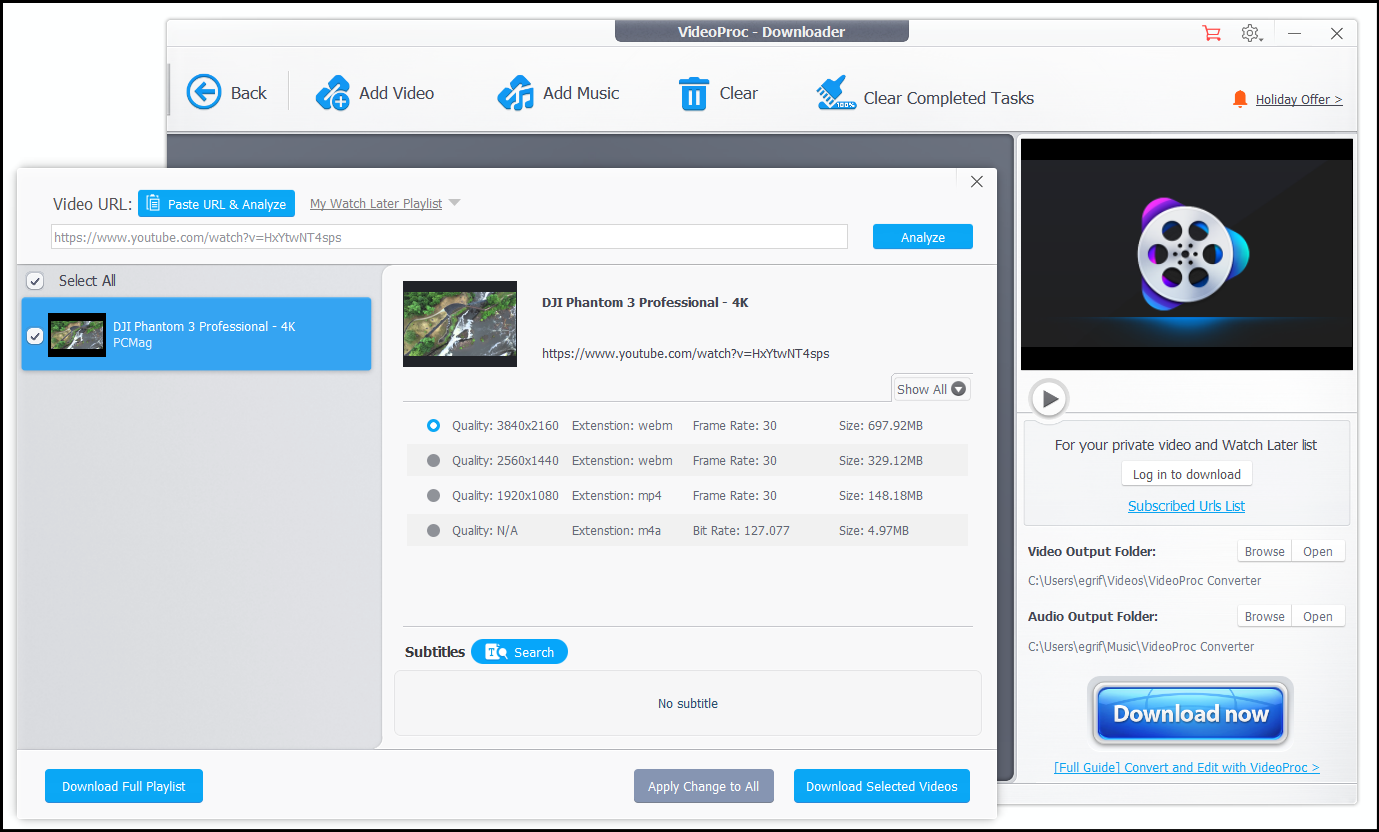
VideoProc อันทรงพลังจาก Digiarty มาในรุ่นแก้ไขและตัวแปลงนี้ ซึ่งให้การแก้ไขและเอฟเฟกต์ด้วย ด้านการดาวน์โหลดนั้นยอดเยี่ยม เป็นเวอร์ชันที่คล้ายกับ WinX YouTube Downloader ของ Digiarty ซึ่งคุณยังคงสามารถหาได้ แต่บริษัทไม่ได้รับการส่งเสริมในทุกวันนี้ สิ่งนี้สมเหตุสมผลเนื่องจาก VideoProc Converter รองรับการดาวน์โหลดจำนวนมาก โดยคาดว่าจะรองรับ 4K จากเว็บไซต์มากกว่า 1,000 แห่ง ด้วยการเร่งด้วยฮาร์ดแวร์ มันรับประกันความเร็วบางอย่าง โชคดีที่มีส่วนลดราคาอยู่บ่อยครั้ง
ในการใช้งาน คุณต้องเปิดซอฟต์แวร์ ปล่อยให้ซอฟต์แวร์ตรวจจับฮาร์ดแวร์ของคุณเพื่อดูว่าคุณต้องช่วยอะไรในการเร่งความเร็ว (ถ้ามี) คลิกปุ่ม Downloader คลิก Add video เพื่อวาง URL ได้มากเท่าที่คุณต้องการแบตช์ จากนั้น Download Now หรือคุณสามารถรับเพลย์ลิสต์ YouTube ทั้งหมดหรือสตรีมแบบสดได้ มันคว้าวิดีโอ 4K ทดสอบขนาด 697MB ของเราไปเป็นรูปแบบ WEBM ในเวลาประมาณ 2 นาที 15 วินาที ซึ่งก็ไม่เลว เหนือสิ่งอื่นใด VideoProc Converter เวอร์ชันทดลองซึ่งจำกัดการแปลงไว้ที่ 5 นาที ดูเหมือนจะไม่จำกัดการดาวน์โหลด
FlixGrab
ใบอนุญาต 1 ปี $44.99 บวกภาษี (หรือ $9.99 สำหรับการดาวน์โหลด YouTube ฟรี) Windows
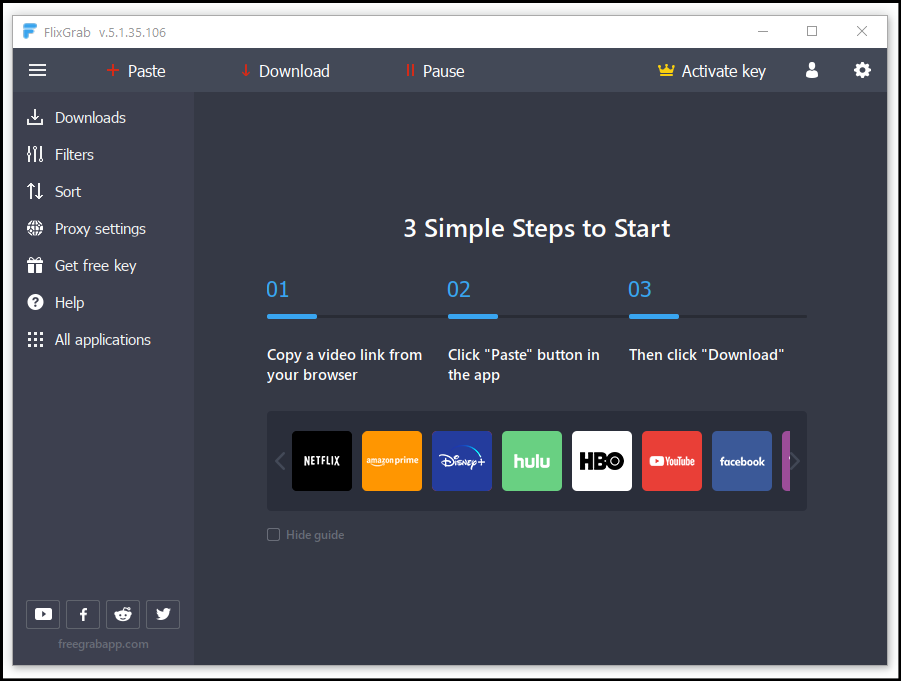
เช่นเดียวกับโปรแกรมอื่นๆ FlixGrab มีโปรแกรมต่างๆ มากมาย ซึ่งหลายโปรแกรมมีคุณสมบัติที่ทับซ้อนกัน ตัวอย่างเช่น มี FlixGrabMS (เวอร์ชันที่คุณได้รับจาก Microsoft Store เพื่อทำงานบน Windows 10/11) แต่จะไม่ยอมให้ฉันดึงวิดีโอจาก YouTube การดาวน์โหลดโปรแกรม FlixGrab โดยตรงจากเว็บไซต์ flixgrabapp.com นั้นใช้ได้กับ YouTube และเว็บไซต์อื่นๆ อีกหลายแห่ง แถมยังให้ดาวน์โหลดฟรี YouTube เฉพาะสำหรับ YouTube แต่ใช้อินเทอร์เฟซที่ใช้งานง่ายเหมือนกัน ข้อเสีย เช่นเดียวกับคนอื่น ๆ คือราคาการสมัครรับข้อมูลสูง แต่เป็นวิธีเดียวที่จะได้รับการดาวน์โหลดคุณภาพสูง อย่างไรก็ตาม เวอร์ชันสำหรับ YouTube เท่านั้นจะมีราคาถูกกว่าอย่างมากที่ $9.99 ต่อปี ไม่มีระยะเวลาทดลองใช้
5KPlayer
ฟรี ; Windows และ macOS

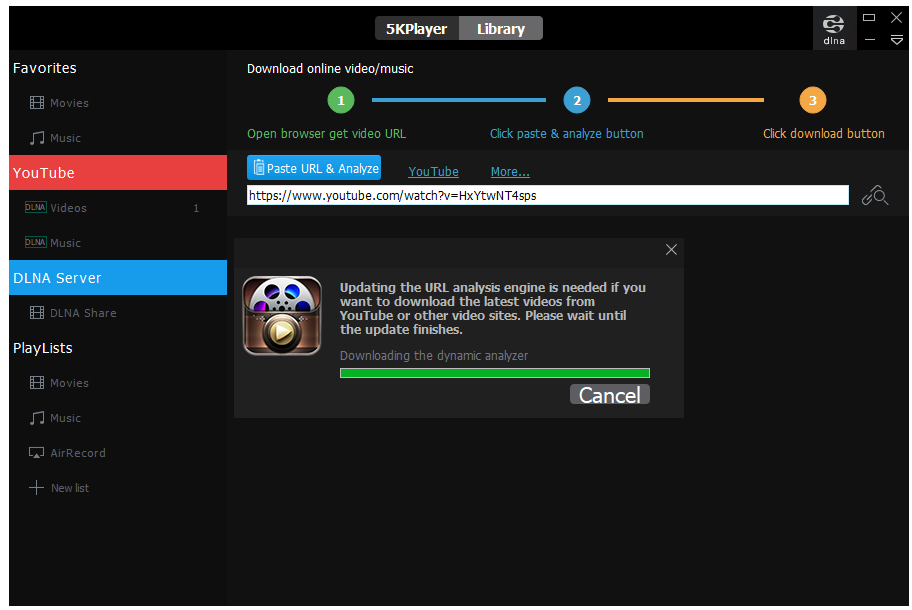
5KPlayer ฟรีเป็นมากกว่าตัวดาวน์โหลด แต่มีตัวดาวน์โหลดรวมอยู่ด้วย สัญญาว่าจะไม่มีไวรัส โฆษณา หรือข้อกำหนดของปลั๊กอินเป็นการเริ่มต้นที่ดี น่าเศร้าที่เป็นหนึ่งในไม่กี่การทดสอบที่ขอลงทะเบียนชื่อและอีเมลของคุณ—คุณต้องทำอย่างนั้นเพื่อรับฟังก์ชั่นดาวน์โหลดเต็มรูปแบบในกว่า 300 ไซต์ อย่างไรก็ตาม คุณยังคงสามารถรับชมวิดีโอ 4K จาก YouTube ได้โดยไม่ต้องลงทะเบียน
เมื่อดาวน์โหลด โปรแกรมจะพยายามซ่อนบางสิ่ง วาง URL สำหรับวิดีโอ YouTube และเครื่องมือวิเคราะห์จะทำงานและแสดงตัวเลือกการดาวน์โหลดเพียงไม่กี่ตัวเลือก คลิกไอคอนรูปเฟือง จากนั้นคลิกปุ่มแสดงทั้งหมด แล้วเลื่อนเพื่อดูเพิ่มเติม เช่น ไฟล์ 4K 3,840 x 2,160 ในรูปแบบ WebM การดาวน์โหลดทดสอบ WebM 227MB ใช้เวลา 6.5 . อันแสนทรมาน นาที. จับเพลย์ลิสต์ได้ แต่คุณต้องปรับการตั้งค่าการดาวน์โหลดครั้งละหนึ่งวิดีโอ อินเทอร์เฟซที่สับสนทำให้ยากที่จะกลับไปที่วิดีโออื่นๆ ในเพลย์ลิสต์
เครื่องเล่น 5K ยังมีคุณสมบัติการเล่นเซิร์ฟเวอร์ DLNA เพื่อให้สามารถรับชมวิดีโอที่คุณหยิบได้บนอุปกรณ์ใดๆ ที่รองรับ DLNA และยังรองรับ AirPlay เพื่อการเล่นอย่างรวดเร็วไปยังอุปกรณ์ Apple เลือกวิดีโอในไลบรารีเพื่อแปลงเป็น MP4, MP3 หรือแม้แต่ ACC อย่างรวดเร็ว (รูปแบบเสียงที่ iOS ต้องการ) โปรแกรมเล่นไม่ชอบเล่นไฟล์ 4K ที่ใหญ่เกินไป และประสบปัญหาการบัฟเฟอร์ (VLC ไม่มีปัญหากับไฟล์เดียวกัน)
ในท้ายที่สุด มีอะไรให้ชอบมากมายเกี่ยวกับ 5K Player ตั้งแต่ราคาไปจนถึงฟีเจอร์ โดยเฉพาะอย่างยิ่งหากคุณมองว่าเป็นคุณสมบัติพิเศษในโปรแกรมดาวน์โหลด แต่อินเทอร์เฟซที่ไม่ดี ความเร็วในการดาวน์โหลดที่ช้า และปัญหาในการเล่นอาจทำให้คุณมองหาที่อื่น
เว็บไซต์ตัวช่วย
คุณต้องการหลีกเลี่ยงการติดตั้งซอฟต์แวร์หรือไม่? ไซต์ตัวช่วยดาวน์โหลดวิดีโอควรจะทำการดาวน์โหลดให้คุณ พวกเขาทั้งหมดทำสิ่งพื้นฐานอย่างหนึ่ง: คุณให้ URL ของ YouTube แก่พวกเขา (หรือไซต์วิดีโออื่น หากได้รับการสนับสนุน) พวกเขาแยกวิเคราะห์ ให้คุณเลือกขนาดการดาวน์โหลดที่คุณต้องการ และระบุลิงก์สำหรับการดาวน์โหลดดังกล่าว พวกเขาทำงานบนทุกแพลตฟอร์ม บางครั้งแม้แต่บนอุปกรณ์มือถือ คุณไม่จำเป็นต้องติดตั้งอะไรบนพีซีของคุณ อาจใช้เวลานานกว่านี้มาก ขึ้นอยู่กับขนาดและคุณภาพของวิดีโอที่คุณต้องการ แต่คุณไม่สามารถเอาชนะความสะดวกได้
ปัญหาคือคุณไม่สามารถไว้วางใจพวกเขาได้ตลอดเวลา มีไซต์ประเภทนี้อยู่หลายร้อยแห่ง ดูเหมือนว่าใครก็ตามที่มีความสามารถในการเขียนโค้ดเพียงเล็กน้อยได้ตั้งค่าไว้ ไซต์ดังกล่าวเปลี่ยนจากมีประโยชน์เป็นที่น่าสงสัยได้โดยง่าย โดยเฉพาะอย่างยิ่งหากเว็บไซต์ดังกล่าวได้รับความนิยมและเจ้าของขายออกไปเพื่อหาเงินจากการเข้าชมของคุณ
แนะนำโดยบรรณาธิการของเรา
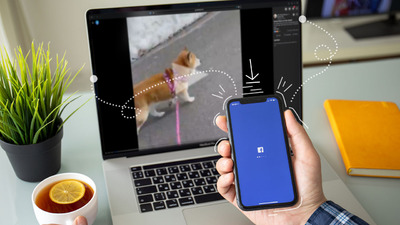


เนื่องจากเรื่องนี้เผยแพร่ครั้งแรก ไซต์ช่วยเหลือทั้งหมดที่เราแนะนำได้ถูกลบออกด้วยเหตุผลเช่นการเพิ่มโฆษณาที่โจ่งแจ้งทางเพศ ไม่ทำงานอีกต่อไป เปลี่ยนไปใช้ยูทิลิตี้ดาวน์โหลดเท่านั้น และอีกไซต์หนึ่งสำหรับการออกไปทำธุรกิจเพื่อหลีกเลี่ยงการถูกฟ้อง
ด้วยเหตุผลดังกล่าว เราไม่แนะนำไซต์ช่วยเหลือใดๆ ในขณะนี้ ลองใช้วิธีนี้หากคุณพบ แต่หากเบราว์เซอร์ โปรแกรมป้องกันไวรัส หรือสัญชาตญาณแสดงคำเตือน ให้หลีกเลี่ยงและดำเนินการต่อไป
ส่วนขยาย
ส่วนขยายของเบราว์เซอร์สามารถช่วยคุณประหยัดเวลาได้ อย่างไรก็ตาม คุณจะประสบปัญหาบางอย่างในการดาวน์โหลดวิดีโอจาก YouTube โดยเฉพาะอย่างยิ่งหากคุณใช้ Chrome เป็นเบราว์เซอร์หลัก
Chrome เว็บสโตร์—ที่ที่คุณได้รับส่วนขยายเบราว์เซอร์ Chrome—ถูกควบคุมโดย Alphabet/Google เจ้าของ YouTube แม้แต่ส่วนขยายที่เห็นได้ชัดว่าเพื่อจุดประสงค์นี้จะไม่อนุญาตให้ดาวน์โหลด YouTube โดยตรง เนื่องจากข้อจำกัดของ Chrome Store โดยทั่วไป ด้วยส่วนขยายของ Chrome จะไม่สามารถดาวน์โหลดวิดีโอโปรโตคอล RTMP (วิดีโอที่มีการป้องกัน) หรือสตรีมวิดีโอได้ คุณสามารถใช้มันในเว็บไซต์อื่นที่มีวิดีโอได้แน่นอน แค่ไม่ใช่ยูทูบ
ต้องการที่จะได้รับรอบมัน? รับส่วนขยายที่ไม่ ได้ มาจาก Google เว็บสโตร์ โปรแกรมและไซต์ช่วยเหลือบางรายการมีส่วนประกอบส่วนขยาย และจะอธิบายวิธีการติดตั้งโดยไม่ต้องรับความช่วยเหลือที่ Chrome เว็บสโตร์มักมีให้ นี่คือคู่
โปรแกรมดาวน์โหลดวิดีโอ YouTube
ฟรี ; Chrome, Opera, Edge, Vivaldi, UCBrowser
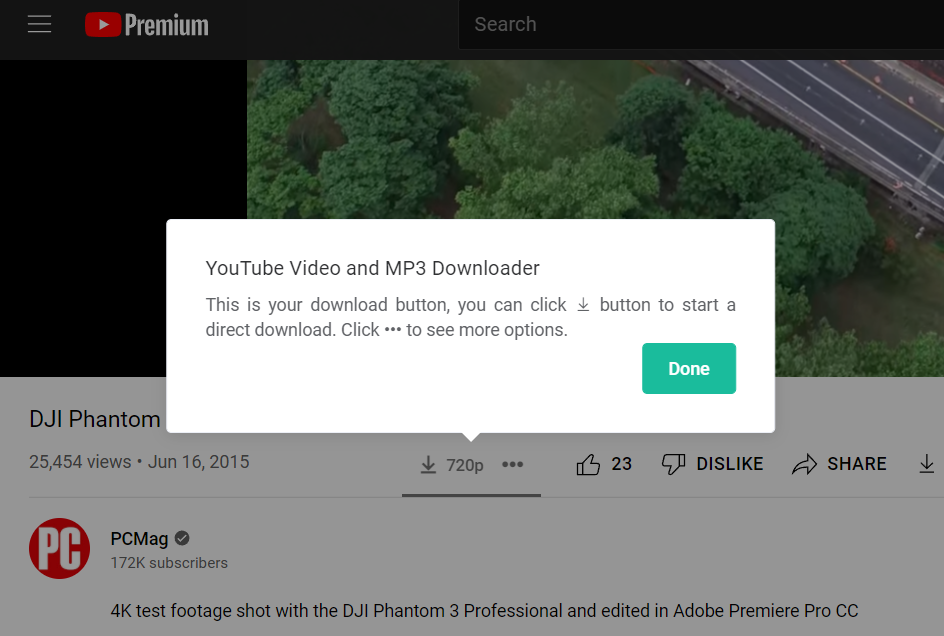
YouTube Video Downloader จาก Addoncrop อยู่ในหลายเบราว์เซอร์ แต่มีความสามารถในการโหลดด้านข้างที่ยอดเยี่ยม มันวางปุ่มไว้ด้านล่างวิดีโอที่คุณเล่นบน YouTube หรือแม้แต่วิดีโอ YouTube ที่ฝังไว้ ทำให้ง่ายต่อการคว้า คุณภาพวิดีโอที่รองรับสูงถึง 8K คุณยังสามารถแปลงเสียงจากวิดีโอเป็น MP3 มันจะช่วยให้คุณถ่ายภาพหน้าจอวิดีโอได้
ตัวช่วยดาวน์โหลดวิดีโอ
ฟรี ; Firefox, Chrome, Edge
Video DownloadHelper รองรับไซต์จำนวนมาก แม้แต่ไซต์สำหรับผู้ใหญ่ คุณจะรู้ว่าสามารถดาวน์โหลดวิดีโอได้เมื่อไอคอนของส่วนขยายนั้นเคลื่อนไหวเมื่อคุณอยู่ในหน้าเว็บ Video DownloadHelper สำหรับ Chrome หยุดทำงานกับ YouTube; ด้วยวิธีนี้ จึงสามารถจัดวางใน Chrome เว็บสโตร์ได้ หลีกเลี่ยงปัญหานั้นโดยใช้ส่วนขยาย Video DownloadHelper บน Firefox หรือ Edge แทน
มือถือ
การดาวน์โหลดจาก YouTube โดยใช้แอป Android จาก Google Play Store ถือเป็นเรื่องท้าทาย เนื่องจาก Google มีไซต์ที่เป็นเจ้าของอย่างแน่นหนา และเสนอบริการ YouTube Premium แบบชำระเงินที่รองรับการดูแบบออฟไลน์
ที่กล่าวว่าสำหรับ Android สามารถติด ตั้ง แอพได้โดยไม่ต้องผ่าน Google ตัวอย่างเช่น InsTube – Free Video and Music Downloader สำหรับ Android สามารถพบได้ที่เว็บไซต์ของ InsTube เท่านั้น ดาวน์โหลดไฟล์ APK (แพ็คเกจแอปพลิเคชัน Android) เพื่อไซด์โหลดบนอุปกรณ์ Android ค้นหาในการดาวน์โหลดของอุปกรณ์และคลิกเพื่อติดตั้ง (คุณอาจต้องเข้าไปที่การตั้งค่าความปลอดภัยและเปิดใช้งาน "ไม่ทราบแหล่งที่มา")
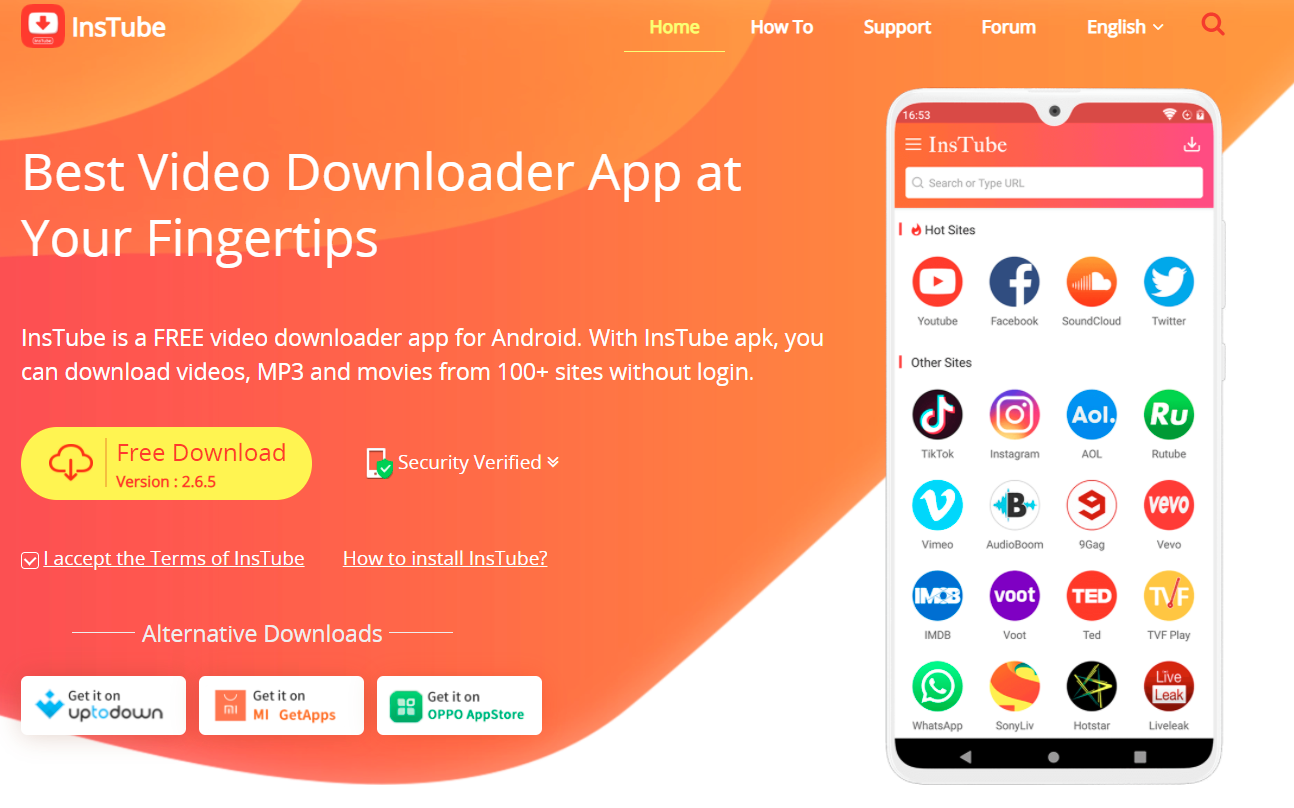
สำหรับ iPhone และ iPads คุณคิดว่าจะไม่มีข้อจำกัดดังกล่าว เนื่องจาก Apple และ Google ไม่ใช่เพื่อนที่ดีที่สุด (หรืออาจจะเป็นพวกเขา) อย่างไรก็ตาม บนแอป iOS ที่ฉันได้ลอง ไม่เพียงแต่จะไม่ดาวน์โหลดจาก YouTube เท่านั้น แต่โดยปกติแล้วจะใช้งานได้ไม่นานด้วย หนึ่งในแอพเหล่านั้นระบุไว้ในคำอธิบายว่า "การดาวน์โหลดจาก YouTube เป็นสิ่งต้องห้ามเนื่องจากข้อกำหนดในการให้บริการ" Apple ทำให้แน่ใจว่าผู้ผลิตแอปปฏิบัติตามกฎ แม้แต่กฎของ Google
เป็นไปได้มากว่าในนาทีที่คุณพบแอป iOS ที่สามารถดาวน์โหลดวิดีโอ YouTube ได้ แอปนั้นจะถูก "แก้ไข" หรือถูกแบน ทางเลือกเดียวที่แท้จริงคือการเจลเบรค iPhone ของคุณ และใช้แอพไซด์โหลดที่ดาวน์โหลดสิ่งที่คุณต้องการ
มีวิธีแก้ปัญหา หนึ่งคือการสมัคร YouTube Premium; มันให้คุณดาวน์โหลดวิดีโอบน iPhone หรือ iPad ของคุณเพื่อดูในภายหลังได้มากเท่ากับที่ Netflix และ Hulu ทำ
อีกวิธีหนึ่งคือการใช้แอปตัวจัดการไฟล์ iOS ฟรี เช่น Documents by Readdle ใช้เบราว์เซอร์ Safari เพื่อเยี่ยมชมวิดีโอ YouTube และใช้ตัวเลือกแชร์เพื่อค้นหาคัดลอกลิงก์ จากนั้นกลับไปที่เอกสาร และใช้เบราว์เซอร์ในตัวในแอพเพื่อท่องไปยังไซต์ตัวช่วยดาวน์โหลดวิดีโอ วางลิงก์ลงในแบบฟอร์ม (กดนิ้วค้างไว้จนกว่าคุณจะได้รับเมนู "วาง" ที่ปรากฏขึ้น) ไซต์จะให้ลิงก์สำหรับดาวน์โหลด และคุณสามารถบันทึกไฟล์ลงในเอกสารได้ กดค้างไว้แล้วลากไฟล์ขึ้น จนกว่าคุณจะกลับมาที่หน้าจอหลัก จากนั้นลากไปที่โฟลเดอร์รูปภาพ คุณจะต้องให้สิทธิ์เอกสารในการเข้าถึง Photos ในครั้งแรก จากนั้น คุณสามารถเข้าถึงวิดีโอได้เหมือนกับที่คุณทำกับวิดีโอที่ถ่ายบนโทรศัพท์หรือแท็บเล็ต ในแอปรูปภาพ
วิธีแก้ปัญหาอื่น: กลับไปที่เดสก์ท็อปแล้วลองใช้ AnyTrans ($ 39.99 สำหรับคอมพิวเตอร์เครื่องเดียวเป็นเวลาหนึ่งปี, Windows หรือ macOS) ซึ่งเป็นตัวจัดการไฟล์เดสก์ท็อปสำหรับอุปกรณ์ iOS ที่มีตัวดาวน์โหลดในตัวที่รองรับไซต์ 900 รวมถึง YouTube และ Facebook มันจะถ่ายโอนวิดีโอไปยัง iPhone สำหรับคุณผ่านสาย USB แม้ว่าคุณจะไม่ต้องจ่ายสำหรับ AnyTrans แต่ตัวเลือกการดาวน์โหลดจะยังคงใช้งานได้ฟรีตลอดไป
YT Scribe
ต้องการวิธี "ดาวน์โหลด" วิดีโอที่ไม่เหมือนใครอย่างแท้จริงหรือไม่? YT Scribe ให้คุณหยิบการถอดเสียงเป็นคำเพื่อให้อ่านแทนได้ มันถอดเสียงอัตโนมัติ เครื่องหมายวรรคตอน และย่อหน้าข้อความ ยิ่งคำบรรยายดีเท่าไร "บทความ" ก็ยิ่งดีขึ้นเท่านั้น ที่ดีที่สุดคือฟรีทั้งหมด
